Modification des styles d'image
EOS-1D X Mark II1D C5D Mark IV7D Mark II
Vous pouvez modifier les styles d'image tout en vérifiant les résultats de la modification en temps réel dans la fenêtre Modifier le style d'image, une fenêtre de prise de vue en direct à distance spécialisée.
Attention
- Non disponible lors de l'utilisation d'EOS Utility pour macOS en mode natif M1. Disponible lorsqu'EOS Utility s'exécute en mode Rosetta.
- L'utilisation de cette fonction nécessite l'installation de la version 1.16.20 ou ultérieure de PSE.
- L'appareil photo ne peut pas être utilisé directement pendant l'utilisation de cette fonction et les autres fonctions EU ne sont pas disponibles.
-
Sélectionnez [Prise de vue à distance] dans la fenêtre principale.
-
Dans la fenêtre de capture, cliquez sur [Autres fonctions] et ouvrez [Modifier le style d'image].
-
Modifiez le style d'image selon vos besoins.
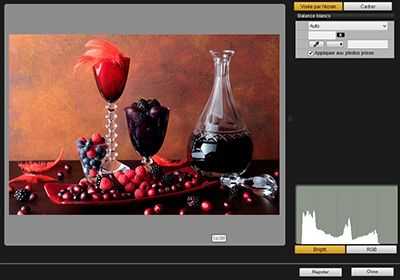
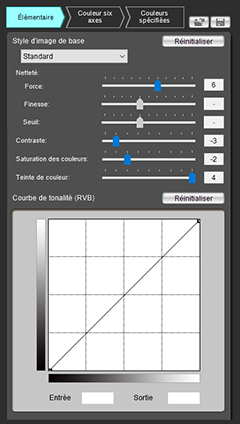
- Une fois la modification terminée, sauvegardez les résultats de la modification sur votre ordinateur en tant que fichier de style d'image avant de passer à l'étape suivante.
- Pour en savoir plus sur la modification de styles d'image et la sauvegarde de fichiers, consultez le mode d'emploi de PSE.
-
Cliquez sur [Enregistrer] dans la fenêtre Modifier le style d'image.
-
Saisissez les informations sur le fichier, si nécessaire.
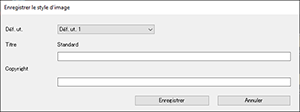
- Sélectionnez une option dans [Déf. ut.], puis saisissez les informations dans [Titre] et [Copyright]. ([Titre] est un champ obligatoire.)
- Cliquez sur [Enregistrer] après avoir saisi les informations.
Remarque
- Sélectionnez [Oui] lorsque [Poursuivre la modification antérieure ?] s'affiche après avoir quitté cette fonction et redémarré EU si vous souhaitez reprendre la modification du style d'image.